Rumah >tutorial komputer >pengetahuan komputer >Senarai lengkap kekunci pintasan tangkapan skrin win11, cara menggunakan enam kekunci pintasan tangkapan skrin win11
Senarai lengkap kekunci pintasan tangkapan skrin win11, cara menggunakan enam kekunci pintasan tangkapan skrin win11
- WBOYke hadapan
- 2024-01-29 22:58:062183semak imbas
Selepas menaik taraf komputer Win11 anda, anda mungkin perlu menggunakan fungsi tangkapan skrin. Ramai pengguna mungkin tidak tahu cara mengambil tangkapan skrin dengan cepat. Anda boleh menekan kekunci "Skrin Cetak" pada papan kekunci anda untuk mengambil tangkapan skrin, atau tahan Win+Shift+S untuk mengambil tangkapan skrin. Seterusnya, kami akan memperkenalkan secara terperinci enam kaedah kekunci pintasan untuk mengambil tangkapan skrin dalam Win11.
Enam kaedah kekunci pintasan untuk mengambil tangkapan skrin dalam win11
Kaedah 1:
1 Terus tekan pirintscreen (prt sc sysrq) pada papan kekunci
2.
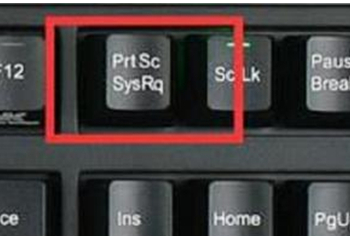
Kaedah 2:
1 Tekan dan tahan win+shift+s untuk mengambil tangkapan skrin.
2 Ini adalah sistem tangkapan skrin sendiri.
Kaedah 3:
1 Anda juga boleh mengambil tangkapan skrin dengan terus menekan ctrl+alt+a.
2 Tetapi apabila anda menekan dan menahan ini, sila ambil perhatian bahawa ia akan bertindih dengan kekunci panas qq.
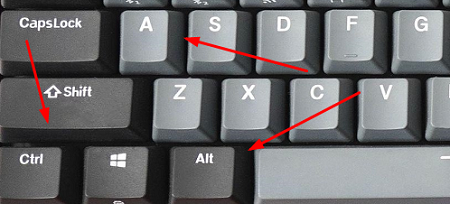
Kaedah 4:
Apabila menggunakan WeChat, kita juga boleh terus menggunakan alt+a untuk mengambil tangkapan skrin.
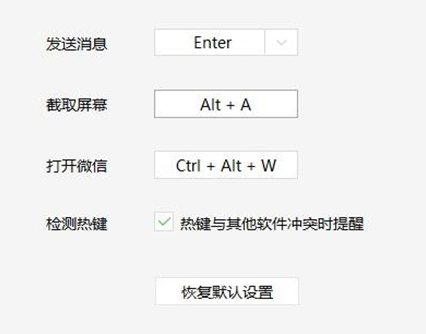
Kaedah 5:
1 Mula-mula, klik pada menu Mula dan kemudian cari Tetapan.
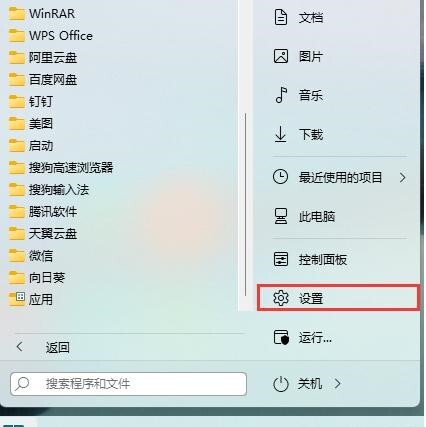
2. Cari permainan dalam antara muka tetapan dan klik untuk masuk Pilih bar permainan di sebelah kiri antara muka tetapan permainan. Kemudian anda boleh menyesuaikan kekunci pintasan tangkapan skrin.
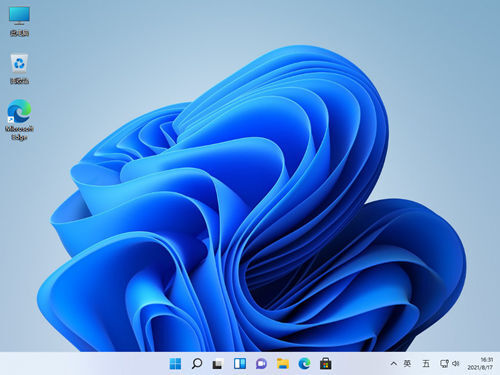
Kaedah 6:
Kunci pintasan tangkapan skrin untuk QQ, DingTalk, WeChat dan alatan komunikasi lain ialah ctrl+alt+a dan kekunci pintasan tangkapan skrin penyemak imbas ialah ctrl+shift+x.

Atas ialah kandungan terperinci Senarai lengkap kekunci pintasan tangkapan skrin win11, cara menggunakan enam kekunci pintasan tangkapan skrin win11. Untuk maklumat lanjut, sila ikut artikel berkaitan lain di laman web China PHP!
Artikel berkaitan
Lihat lagi- Adakah win11 disertakan dengan perisian penyahmampatan?
- Bagaimana untuk menghantar skrin ke TV dalam win11
- Bagaimana untuk menetapkan konfigurasi pembolehubah persekitaran jdk dalam sistem win11
- Tutorial langkah demi langkah tentang cara untuk kembali ke win10 daripada win11
- Bagaimana untuk menetapkan kunci pintasan tangkapan skrin win10

